Esta caixa de diálogo permite editar a superfície de textura para um subobjeto de superfície. Está disponível quando você escolhe Definido pelo usuário como o método da superfície de textura do subobjeto.
Uma superfície de textura é associada com o subobjeto de superfície. Uma superfície de textura é usada para controlar como os materiais são mapeadas. Na prática, a alteração da superfície de textura alonga ou, caso contrário, altera as coordenadas UV da superfície, alterando o mapeamento.
A caixa de diálogo Editar superfície de textura mostra uma vista 2D da textura da superfície. Também é possível editar superfícies de textura definidas pelo usuário diretamente nos viewports 3D, usando o botão Editar pontos de textura. Consulte Implementação de Propriedades do material.
Os mapas podem se deslocar com determinados métodos de aproximação de superfície. Esse efeito será especialmente importante quando a superfície tiver CVs animados. Você pode reduzir ou eliminar o deslocamento de mapa ao alterar o método de mapeamento para Definido pelo usuário.
Interface
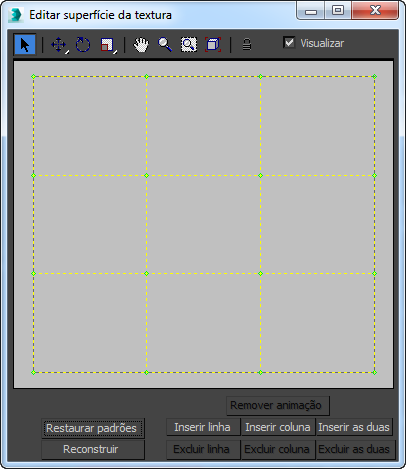
Barra de ferramentas
A barra de ferramentas acima da superfície imagem fornece seleção, transformar e os controles de visualização. Esses controles funcionam da mesma forma que os seus analógicos funcionam no viewports.
-
 Selecionar
Selecionar -
Seleciona um ou mais pontos. Arraste uma janela para selecionar múltiplos pontos ou VCs.
-
 Mover
Mover -
Move os pontos selecionados.
Mover é um menu desdobrável. A textura de restrição de botões alternativa aponta para mover vertical ou horizontalmente.
-
 Girar
Girar -
Rotaciona os pontos selecionados.
-
 Escala
Escala -
Dimensiona os pontos selecionados. Este é um menu desdobrável que permite escolher entre escala uniforme, escala não uniforme na cota U da superfície ou escala não uniforme na cota V da superfície.
-
 Aplicar panorâmica
Aplicar panorâmica -
Aplica pan à vista de superfície.
-
 Zoom
Zoom -
Aproxima ou fasta o zoom da vista de superfície.
-
 Janela de zoom
Janela de zoom -
Efetua o zoom para uma janela que você arrasta na vista de superfície.
-
 Extensões de zoom
Extensões de zoom -
Efetua o zoom para a extensão da superfície.
-
 Bloquear seleção
Bloquear seleção -
Bloqueia o conjunto de seleção ativo. Você pode ativar essa função para não selecionar acidentalmente outros pontos enquanto você está transformando um conjunto de seleção.
- Visualização
-
Quando ativada (o padrão), as alterações também são exibidas nos viewports. Nos viewports, os pontos de textura selecionados são exibidos em vermelho e os outros são exibidos em verde.
Imagem da superfície de textura
Abaixo da barra de ferramentas há uma imagem 2D mostrando os pontos da superfície de textura. É possível editar a superfície de textura como você edita subobjetos nos viewports.
Se você clicar com o botão direito do mouse na imagem, o menu suspenso permite alternar entre Selecionar, Mover, Rotacionar e Dimensionar. Esta é uma alternativa para usando a barra de ferramentas.
Se o mouse dispõe de um botão do meio do mouse, é possível utilizá-la para efetuar o pan na janela.
Controles da superfície de textura
Os controles abaixo da imagem da superfície editam a textura da superfície.
- Remover animação
-
Remove os controladores de animação dos pontos de textura selecionados.
- Restaurar padrões
-
Redefine o mapeamento definido pelo usuário para o padrão.
- Reconstruir
-
Exibe a caixa de diálogo Reconstruir a superfície de textura, que regenera a superfície de textura e permite que você altere o número de linhas ou colunas VC.
- Inserir linha, Inserir coluna, Inserir as duas
-
Clique em um desses botões para inserir uma linha ou coluna de pontos, ou as duas ao mesmo tempo na superfície. A inserção adiciona pontos sem mover outras linhas e colunas.
Ao refinar a superfície, a operação é exibida da mesma maneira que Inserir é exibido nos viewports 3D.
- Excluir linha, Excluir coluna, Excluir as duas
-
Clique em um desses botões para excluir uma linha ou coluna de pontos, ou as duas ao mesmo tempo.